コアサーバーでSSHやsftp接続を行う方法
レンタルサーバーの「コアサーバー」で「アカウントやパスワードは合ってるのにSSHやsftpの接続ができない」ということはないでしょうか?
コアサーバーでは、sshやsftpで安全に接続するためにアクセス制限がかかっているので、この設定を最初に行うとうまくいきます。
ここではコアサーバーでSSHやsftpの接続を行う方法をご紹介します。
アクセスを許可するIPアドレスの設定
コアサーバーはセキュリティが厳しく、IPアドレスによるアクセス制限がかかっています。そのため、SSHやsftpででアクセスするためには、まずアクセス元のIPアドレスを許可する必要があります。
(1)まず、最初にコアサーバーにログインし、画面左の「サイト設定」をクリックします。
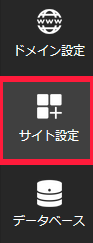
(2)続いて、「ツール/セキュリティ」をクリックします。
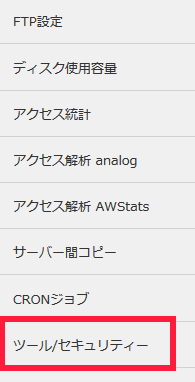
(3)「SSH接続IP許可」という項目がありますので、「SSH接続IP許可」ボタンを押します。
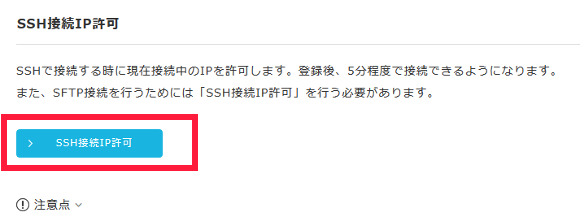
(4)下の画像のように現在アクセスしている端末のIPアドレスが表示されますので、「SSH接続のIPを許可する」ボタンを押します。
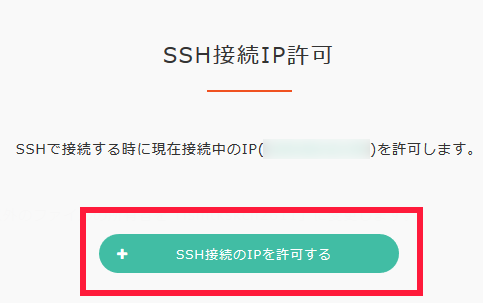
IPアドレスが登録され、アクセスが許可されます。なお、設定が反映されるまでに、5分ほどかかります。SSHやsftpで接続するためにはしばらく待ちます。
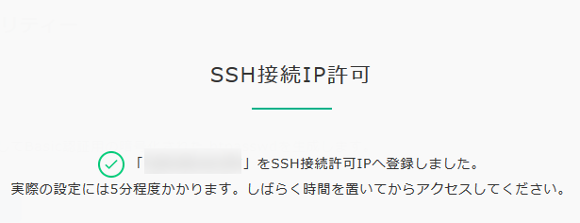
アカウントの確認
続いてSSHやsftpで接続するためのアカウントを確認します。
(1)「サイト設定」→「FTP設定」をクリックします。
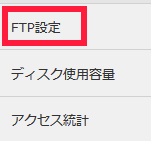
(2)画面上部にFTP/SFTP接続情報が表示されます。
接続に必要なのは「ホスト」、「ルートパス」、「アカウント」、「パスワード」情報です。これらをメモしておきましょう。
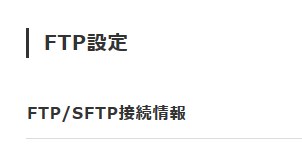
この下にあるサブSFTP設定はあまり関係ありません。サブSFTPはsftpではなくftpとなりますのでご注意ください。
SSHで接続する
SSHで接続するための方法を確認しましょう。
ここではTera Termを使って接続する場合をご紹介したいと思います。
(1)Ter Termを立ち上げます。
(2)ホスト欄に上で紹介した「ホスト」の情報を入力します。
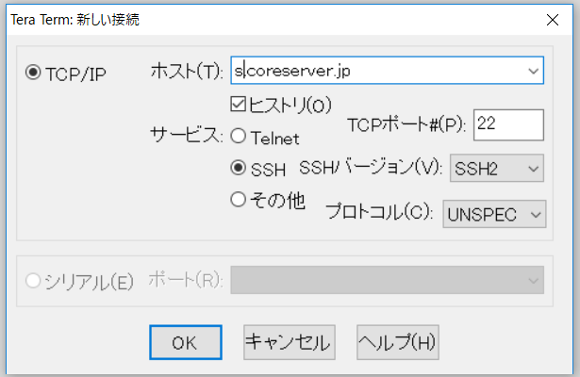
(3)問題なければログイン画面が表示されます。
引き続き、ユーザー名とパスワードを入力します。
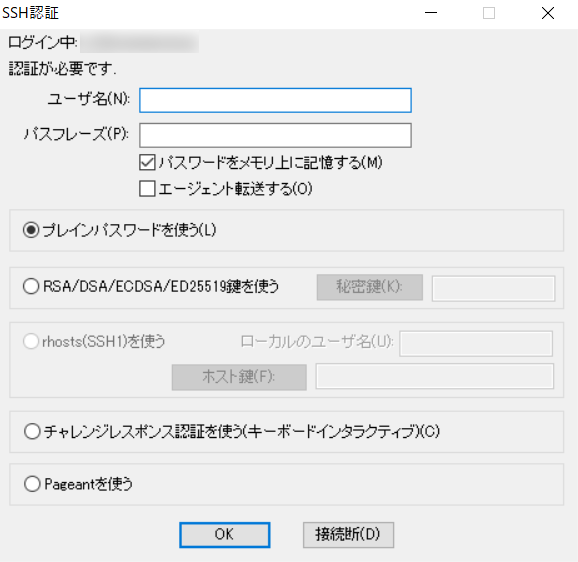
(4)正常にログインできると、コマンド入力画面に切り替わります。
sftpで接続する
sftpでも同様に接続確認を行ってみましょう。ここでは、WinSCPというsftpソフトを使ったアクセスをご紹介します。
(1)WinSCPを起動すると、以下のようなウィンドウが開きますので、ホスト名、ユーザー名、パスワードを入力します。
そして、設定ボタンをクリックします。
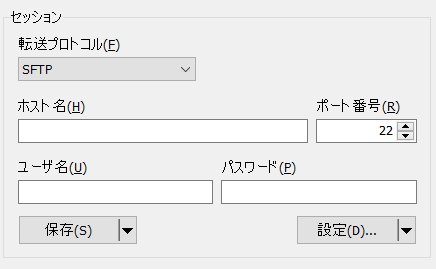
(2)画面左のディレクトリという項目を選択します。「リモートディレクトリ」という箇所に、アカウントの確認の項にあった「ルートパス」情報を入力し、OKボタンを押します。
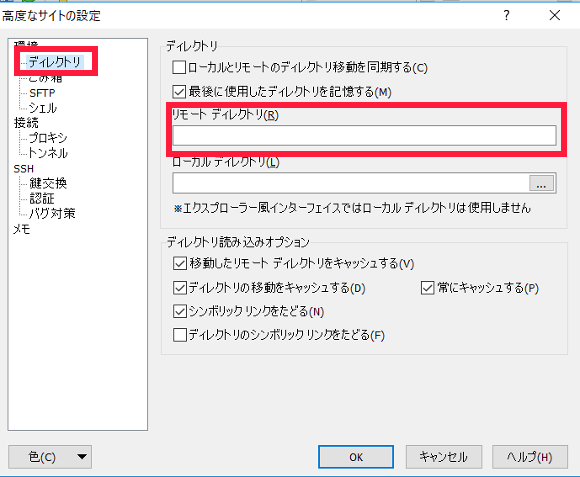
(3)最後にログインボタンをクリックすると、sftpでの接続が開始されます。
まとめ
コアサーバーでは、アクセスするIPアドレスを最初に設定することに気がつかないといつまでたってもアクセスできないので、はまってしまうかもしれませんね。
ここでご紹介した方法がお役に立てば幸いです。
|
|
ツイート |
関連記事
1.コアサーバーの購入契約の申し込み方法
2.コアサーバーで独自ドメインを設定する方法
3.コアサーバーでSSHのコマンド操作ができるようにする方法
4.WEBプログラミングにおすすめの高速で安定したレンタルサーバー
▲ このページの上部へ戻る
